
Поскольку операционная система Windows 8.1 тесно связана с сервисом OneDrive (бывший SkyDrive), пользователи могут синхронизировать файлы между компьютером и облачным хранилищем без помощи дополнительного клиента, как это было раньше. Функция OneDrive приходит на помощь в таких ситуациях, например, когда требуется получить доступ к каким-то важным файлам, а компьютер как назло вышел из строя. Таким образом, если вы всегда синхронизируете свои файлы с OneDrive, вы можете получить к ним доступ с любого современного устройства с Интернетом и браузером.
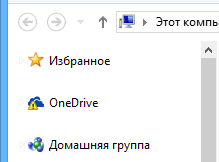
Сегодня я обнаружил, что мои файлы перестали синхронизироваться, а в левой панели окна Проводника появился желтый восклицательный знак на иконке OneDrive. В Сети я нашел несколько способов решения проблемы с неработающей синхронизацией и один из них, в конце концов, выручил меня. Если вы столкнулись с похожей проблемой, попробуйте выполнить следующие шаги:
Установите последние обновления для Windows 8.1
Первое, что вы должны попробовать, это проверить наличие новых обновлений для операционной системы. Если новые обновления есть, скачайте и установите их - некоторые пользователи сообщают, что проблемы с синхронизацией OneDrive исчезли именно после инсталляция всех доступных обновлений для ОС.
Сделайте сброс OneDrive
Другие пользователи, утверждают, что после сброса OneDrive, служба начинает работать как надо. И действительно, этот способ мне помог. Итак, для того чтобы сделать сброс OneDrive, выполните следующие шаги:
1. Нажмите клавишу с логотипом Windows + R.
2. В текстовую строку окна "Выполнить" введите команду skydrive.exe /reset и нажмите "OK".
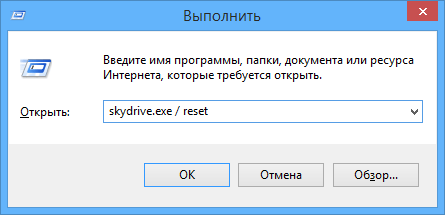
3. Снова откройте окно "Выполнить" и введите skydrive.exe, а затем нажмите "OK".
4. Перезагрузите компьютер.
Возможно, теперь OneDrive начнет синхронизировать файлы.
Измените настройки OneDrive
Если описанные выше действия вам не помогли, то вам обязательно нужно попробовать этот метод, поскольку многие пользователи рекомендуют его.
1. Откройте окно Проводника.
2. В левой части окна найдите иконку OneDrive и щелкните на ней правой кнопкой мыши; выберете "Свойства".
3. В окне "Свойства" выберете вкладку "Безопасность" и нажмите кнопку "Дополнительно".
4. Теперь, в открывшемся окне, убедитесь, что субъекты, в том числе "СИСТЕМА", "Администраторы", и учетная запись с вашим именем пользователя имеют права "Полный доступ".
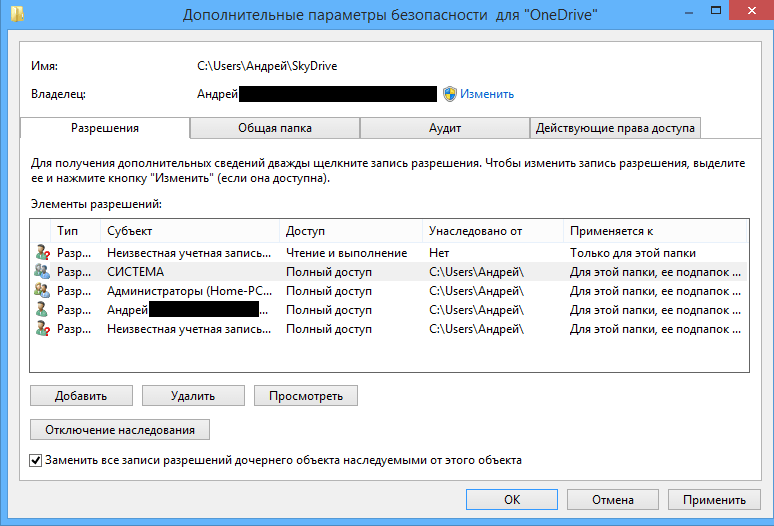
5. В нижней части окна "Дополнительные параметры безопасности для OneDrive" включите опцию "Заменить все записи разрешений дочернего объекта…" и нажмите "OK".
6. Теперь откройте окно командной строки от имени администратора. Для этого щелкните правой кнопкой мыши на кнопке "Пуск" и выберете "Командная строка (администратор)".
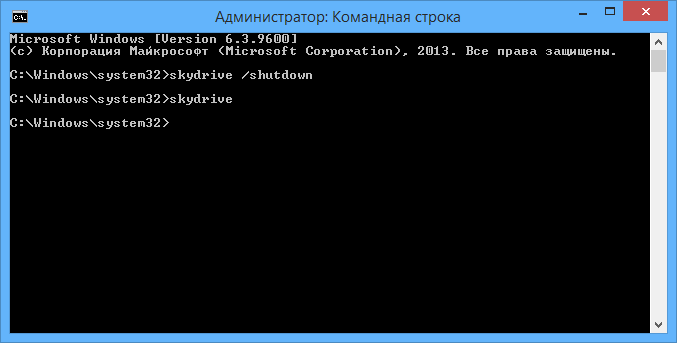
7. В окне командной строки введите skydrive /shutdown и нажмите Enter. Подождите несколько минут, а затем в том же окне командной строки введите skydrive нажмите Enter. Подождите две минуты, а затем запустите приложение SkyDrive с начального экрана. Теперь служба должна будет работать без каких-либо проблем.
Если ни один из этих способов вам не помог, опишите свою проблему в комментариях, и мы попробуем решить ее вместе.